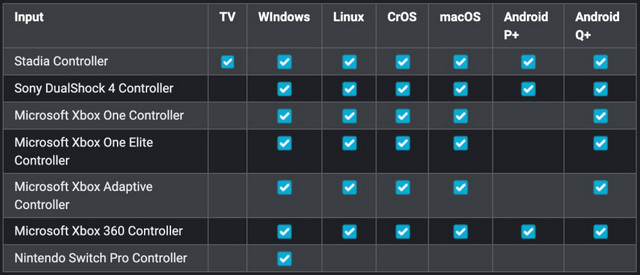Google actualizó sus páginas de soporte de Stadia con información detallada sobre todos los controladores de terceros compatibles con la plataforma.
Inicialmente solo era compatible con el controlador oficial de Stadia. Pero el anuncio significa que los jugadores ahora pueden usar el servicio en sus ordenadores.
También en un televisor (con un Chromecast Ultra) y en varios dispositivos Pixel, incluidos Pixel 2, Pixel 3, Pixel 3a y Pixel 4 a través de una variedad de periféricos.
Como se puede ver en la tabla oficial publicada por la compañía, Google Stadia admitirá una variedad de periféricos además del controlador oficial de Stadia.
Periféricos compatibles con Google Stadia
Hace pocos días conocimos que Stadia está en la Play Store ya como App. La lista incluye el teclado y el mouse estándar para jugadores de PC. También ofrecerá soporte para los controladores DualShock 4 de Sony y Switch Pro de Nintendo.
Junto con una gran cantidad de accesorios de Xbox, incluido el controlador Xbox One, el controlador Xbox One Elite, el controlador Xbox One Adaptive y también el controlador Xbox 360.
A continuación, tienes una captura con el listado de dispositivos compatibles con STadia.
Una cosa que vale la pena señalar aquí, es que algunos de los accesorios más antiguos de Xbox no cuentan con Bluetooth, lo que significa que solo se pueden usar a través de USB.
Sin embargo, los controladores más nuevos admitirán ambas formas de conectividad. Además, no todas las características de estos controladores serán compatibles con todas las plataformas.
Según Google, el botón de Inicio en los controladores de Xbox no es compatible con Windows, mientras que el botón del Controlador Adaptativo de Xbox, en particular, tampoco es compatible con Android, Linux o ChromeOS.
Hay que tener en cuenta que la tabla anterior anterior no proporciona una lista exhaustiva de controladores que pueden usarse con Stadia. De acuerdo con Google, «Otros controladores también pueden funcionar con Stadia, dependiendo de su compatibilidad con Chrome y Android».
Y tú, ¿vas a disfrutar de Google Stadia en tu móvil o PC? Deja un comentario a continuación, con tu opinión sobre el sevicio de juegos bajo demanda de Google.